Як попередньо інсталювати драйвери в Windows Driver Store – TechCult
Різне / / August 17, 2023
Драйвери пристроїв служать основними програмними компонентами, що забезпечують зв’язок між апаратними пристроями та операційною системою. Windows містить сховище драйверів, у якому зберігається колекція пакетів драйверів. Ви навіть можете додати свій власний пакет драйверів до цього магазину. Попередня інсталяція драйверів у магазині драйверів Windows є корисною, особливо у випадках, коли потрібна доступність драйверів у разі підключення пристрою. Отже, прочитайте цей посібник, щоб дізнатися про весь процес.

Зміст
Як попередньо інсталювати драйвери в магазині драйверів Windows
У цьому блозі ми пояснили два способи розміщення пакета драйверів у Driver Store. Вам потрібно скопіювати та вставити вручну, добре для файлів EXE. Для іншого потрібен командний рядок і інструмент pnputil, переважно для файлів INF. Отже, почнемо!
Спосіб 1: Розмістіть файли драйверів вручну
Цей метод по суті передбачає копіювання файлів драйверів у певний каталог для їх попереднього встановлення Магазин драйверів Windows.
Примітка: Отримайте необхідні файли драйверів на веб-сайті виробника або в іншому надійному джерелі. Це може включати завантаження виконуваного файлу (EXE) або стисненого архіву.
1. Утримуйте Ключ Windows на клавіатурі та натисніть клавіша R щоб відкрити Діалогове вікно запуску.
2. У діалоговому вікні «Виконати» введіть %SystemRoot%\Inf і натисніть на в порядку.
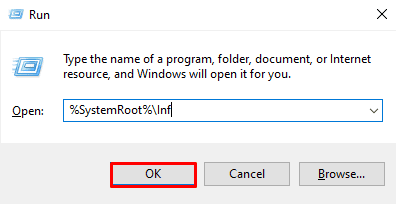
Примітка: Ця команда спрямовує вас до розташування у системі Windows, де зберігаються файли драйверів.
3. В межах Папка inf, створіть нову папку з іменем, яке ідентифікує пристрій або драйвер.

Наприклад, ви назвали папку Dell WM713 відповідно до пристрою.
4. Якщо ви завантажили файл EXE, то вам потрібно Витягувати файли використовуючи такий інструмент, як WinRAR.

5. Помістіть витягнуті файли драйвера в папку, створену в Каталог інф.
Коли файли драйверів будуть у відповідній папці, Windows розпізнає їх як попередньо встановлені драйвери. Коли ви під’єднуєте пристрій, якому потрібні ці драйвери, Windows автоматично посилатиметься на попередньо встановлені файли драйверів зі сховища драйверів.
Розміщуючи файли драйверів у цьому конкретному каталозі, ви фактично змушуєте Windows думати, що драйвери попередньо встановлені, навіть якщо ви розмістили їх вручну. Важливо переконатися, що у вас є правильні файли драйверів і дотримання структури каталогів щоб уникнути потенційних проблем із встановленням драйвера.
Читайте також:Як створити резервну копію та відновити драйвери пристроїв у Windows 10
Спосіб 2. Використовуйте командний рядок і pnputil
Використовуючи інструмент pnputil через командний рядок, ви можете інсталювати драйвери в Windows 10 Driver Store. Цей процес може бути особливо корисним, коли ви хочете вирішити проблеми сумісності апаратних пристроїв.
Примітка: Розмістіть пакет драйверів (з файлом .inf) у зручному місці на вашому комп’ютері.
1. Шукати cmd в Панель пошуку Windows.
2. Клацніть правою кнопкою миші Командний рядок у результатах пошуку та виберіть Запустити від імені адміністратора.
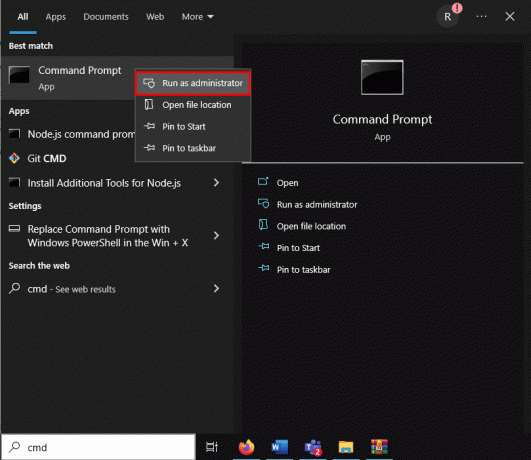
3. Використовуйте такий синтаксис команди, щоб додати драйвер до Driver Store за допомогою pnputil:
pnputil.exe -i -a
Ось розбивка команди:
- pnputil.exe: Це інструмент PnP Utility, який керує пакетами драйверів у Windows Driver Store.
- -я: Цей параметр повідомляє pnputil, що ви хочете інсталювати пакет драйверів.
-
-а
: Це вказує шлях до файлу .inf пакета драйверів, який потрібно інсталювати.
Наприклад, якщо файл .inf вашого драйвера знаходиться за адресою C:\Drivers\MyDriver.inf, команда буде:
pnputil.exe -i -a C:\Drivers\MyDriver.inf
4. Після введення команди натисніть Введіть на клавіатурі.
Виконання цієї команди додасть і встановить драйвери в магазині драйверів Windows 10.
Попереднє встановлення драйверів у магазині драйверів Windows може оптимізувати процес налаштування пристрою та покращити сумісність, особливо в корпоративних середовищах. Сподіваємось, наш посібник допоміг вам у цьому. Будь ласка, поділіться своїм досвідом і повідомте нам, який метод спрацював для вас, залишивши коментар нижче.
Генрі — досвідчений технічний письменник із пристрастю робити складні технологічні теми доступними для звичайних читачів. Маючи понад десятирічний досвід роботи в індустрії технологій, Генрі став надійним джерелом інформації для своїх читачів.



